Egyéni válaszlehetőségek létrehozása jóváhagyási folyamatokhoz
Tegyük fel, hogy minden alkalommal jóváhagyási kérelmet szeretne küldeni, ha egy alkalmazott költségelszámolást tölt fel a SharePoint-szolgáltatásba, a jóváhagyó számára pedig lehetővé szeretné tenni, hogy három lehetőség egyikével válaszoljon: Elfogadva, További információ szükséges vagy Elutasítva.
Előfeltételek
- Egy Power Automate-fiók.
- Egy SharePoint-lista, amelyen az alkalmazottak elhelyezhetik költségelszámolásaikat.
Tipp.
A használatával kapcsolatos SharePoint részletes információkért tekintse meg a Power Automatedokumentációt SharePoint .
Jóváhagyási folyamat létrehozása
Jelentkezzen be Power Automate.
A bal oldali navigációs sávon válassza a Saját folyamatok lehetőséget .
Válassza az Új automatikus-üresből lehetőséget>.
A megnyíló képernyőn adja meg a folyamat nevét a Folyamat neve mezőben .
A Válassza ki a folyamat eseményindító mezőjét mezőben keressen rá SharePoint.
Az eseményindítók listájából válassza az Elem létrehozásakor lehetőséget.
Válassza a Létrehozás parancsot.
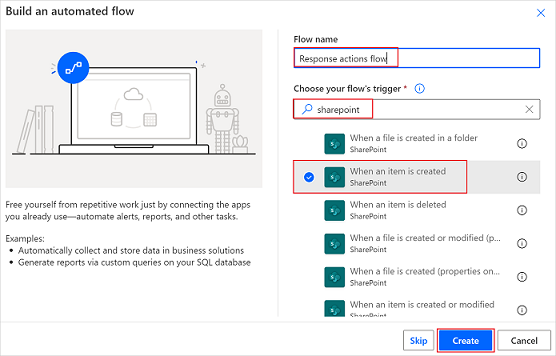
Adja meg a webhely címét SharePoint és a lista nevét.
Tipp.
Válassza az Egyéni érték megadása lehetőséget a Webhely címe mezőben, mielőtt szöveget írna be a Webhely címe mezőbe.
Válassza az Új lépés lehetőséget, keressen rá a Jóváhagyás kifejezésre, majd válassza azIndítás lehetőséget, és várja meg a jóváhagyást.
Az Indítás és várakozás jóváhagyásra kártyán válassza a Jóváhagyás típusa listát.
Válassza az Egyéni válaszok – Várjon egy válaszra lehetőséget.
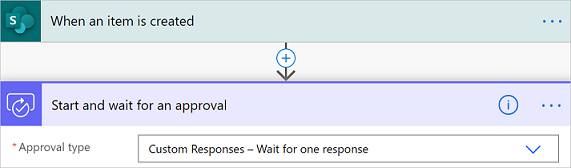
Ezután létre kell hoznia azokat az egyéni válaszokat, amelyeket a jóváhagyók akkor fognak használni, amikor válaszolnak egy alkalmazotti költségre vonatkozó jóváhagyási kérelemre.
A Válaszbeállítások eleme mezőbe írja be az Elfogadás parancsot , majd válassza az Új elem hozzáadása lehetőséget.
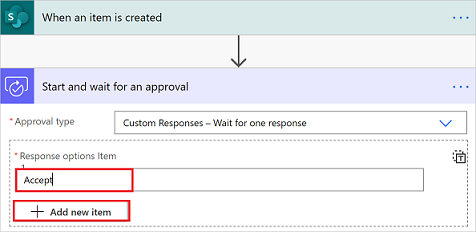
A Válaszbeállítások eleme mezőbe írja be az Elutasítás kifejezést , majd válassza az Új elem hozzáadása lehetőséget.
A Válaszbeállítások eleme mezőbe írja be aTovábbi információra van szüksége.
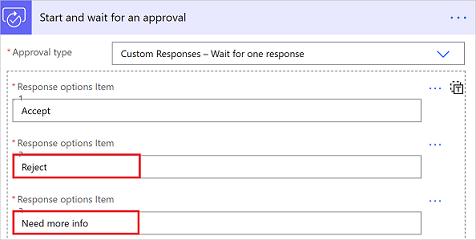
Adja meg a Cím,Hozzárendelve (a jóváhagyó e-mail-címe) és a Részletek (a jóváhagyási kérelemben szerepeltetendő részletek) értéket.
Az alábbi ábrán egy példa látható a belefoglalható adatokra.
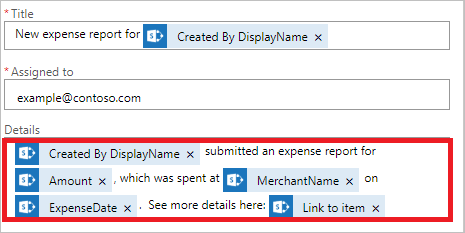
Az egyéni válaszok létrehozása után feltehetően különböző műveleteket kíván végrehajtatni a folyamattal, a jóváhagyó válaszától függően.
Jóváhagyási válaszok felhasználása
Ha a kérésre adott válasz Elfogadás, érdemes lehet e-mailt küldeni a számviteli osztálynak, amelyben arra kéri őket, hogy térítsék meg az alkalmazottnak a költségeket.
Ha a válasz Elutasítás, érdemes lehet e-mailt küldeni az alkalmazottnak, amelyben tudatja vele, hogy a kérést elutasították.
Végül, ha a jóváhagyó válasza További információra van szüksége, érdemes lehet e-mailt küldeni az alkalmazottnak, amelyben további információkat kér tőle.
Ha ezek bármelyikét el szeretné végezni a folyamatban, adjon hozzá egy Feltétel vagy egy Váltás műveletet a folyamathoz, majd válassza ki a jóváhagyási kérelem Eredmény mezőjét a dinamikus tartalomválasztóból. Mindenképpen ellenőrizze, hogy az értéke Elfogadva, További információ szükséges vagy Elutasítva.
Jóváhagyási kérelem megválaszolása egyéni válasszal
A jóváhagyók e-mailben kapják meg a jóváhagyási kérelmeket. A kérelmek a Power Automate jóváhagyási központjában is megjelennek.
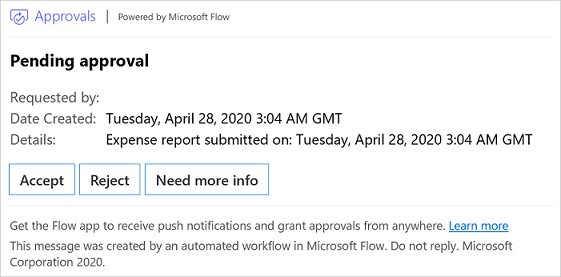
Korlátozások
Az Outlook és az Outlook Web Access (OWA) használatra kész üzenetei legfeljebb öt egyéni választ kaphatnak. Ez azt jelenti, hogy csak a folyamatban definiált első öt válasz jelenik meg a Power Automate jóváhagyási e-mailek használatra kész szakaszában. A többi lehetőséget nem végrehajtható HTML-e-mailben, a Power Automate jóváhagyó központban, a Power Automate mobilalkalmazásban vagy a Teamsben küldheti el.
Az egyéni válaszokra támaszkodó jóváhagyások sikertelenek lehetnek, ha sok felhasználónak újra elküldik őket a Mindenkinek jóvá kell hagynia típussal . Ezt a hibát az eredménymező adatméret-korlátozásai okozzák.
Feljegyzés
Egyetlen egyéni válasz használatával történő jóváhagyások esetén az Outlook és az OWA kibontja a válasz mezőt, így a felhasználóknak nem kell kiválasztaniuk a gombot, mint abban az esetben, amikor több jóváhagyási lehetőség van.